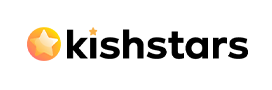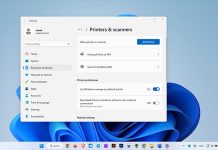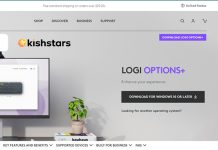حتی اگر تا به حال از ویندوز 11 استفاده نکرده باشید. می توانید به راحتی از تمام قابلیت های ویندوز 11 استفاده کنید از جمله برای وب گردی، تماشای فیلم و پخش موسیقی خیلی راحت می توانید با ماوس تمام این کار ها را انجام دهید. اما اگر می خواهید به یک کاربر حرفه ای و قدرتمند ویندوز تبدیل شوید باید کلید های میانبر ویندوز 11 را به خوبی بشناسید.
در این مقاله ما مهمترین شورتکات های ویندوز 11 را برای شما آماده کرده ایم، که بسیاری از این کلید های میانبر از ویندوز 10 و نسخه های قدیمی تر ویندوز به ویندوز 11 منقل شده اند در این راهنما تمامی کلید های میانبر ویندوز از ساده ترین آن ها تا شناخته نشده ترین ان ها را برای شما توضیح خواهیم داد.
اگرچه لازم نیست همه آن ها را یاد بگیرید، اما مواردی که به شما معرفی خواهیم کرد در استفاده روزانه شما از ویندوز بسیار کاربرد دارد و سرعت شنما را چند برابر خواهد کرد.
فهرست مطالب
کلید های میانبر ویندوز 11
- Ctrl + A: انتخاب تمام موارد در صفحه.
- Ctrl + C یا Ctrl + Insert: کپی کردن موارد انتخاب شده در صفحه از جمله متن، تصاویر و غیره
- Ctrl + V یا Shift + Insert: پیست کردن یا جایگزاری موارد کپی شده.
- Ctrl + X: کات کردن یا برش قسمت انتخاب شده.
- Ctrl + Z: لغو عمل قبلی انجام شده یا برگشت دادن عملیات انجام شده به حالت اول.
- Ctrl + Y: برعکس عملیات بالا عملیات برگشت داده شده را بر می گرداند .
- Ctrl + N: زمانی که File Explorer یا به قول خودمون my computer باز است یک پنجره جدید با همان مسیر تان باز خواهد کرد.
- Windows + F1: باز کردن موتور جستجوی Bing در مرورگر پیش فرض ویندوز 11.
- Alt + F4: برنامه و پنجره فعلی که دارید را درجا می بندد.
- Alt + Tab: جا به جایی بین برنامهها یا پنجرههای باز دیگر.
- Shift + Delete: حذف آیتم های انتخاب شده برای همیشه حتی بدون قرار گرفتن در سطل آشغال ویندوز.
کلید های میانبر منوی استارت و نوار وظیفه
می توانید از این شورتکات های ویندوز 11 برای باز کردن، بستن برنامه ها در نوار Start و کنترل منوی Start و نوار وظیفه ویندوز استفاده کرد.
- Ctrl + Esc: باز کردن منوی Start ویندوز.
- Windows + X: باز کردن منوی مخفی نوار Start و دسترسی به تنظیمات اصلی ویندوز .
- Windows + T: چرخش و انتخاب در میان برنامه ها (از جمله برنامه های پین شده) در نوار وظیفه.
- Windows + [Number]: باز کردن برنام های پین شده نسبت به موقعیت [شماره] در نوار وظیفه. به عنوان مثال، اگر Chrome را اولین برنامه نوار وظیفه پین کرده باشید و Windows + 1 را بزنید ، Chrome باز می شود. اگر برنامه از قبل باز باشد، یک نمونه یا پنجره جدید باز خواهد شد.
- Windows + Alt + [Number]: باز کردن منوی کلیک راست، برنامه پین شده در موقعیتش نسبت به [شماره] در نوار وظیفه.
- Windows + D: نمایش یا پنهان کردن فوری دسکتاپ.